在CentOS系统中,SVN(Subversion)是一个常用的版本控制系统,当SVN服务出现问题时,重启SVN服务是一个常见的解决方案,以下是在CentOS系统中重启SVN服务的详细步骤和相关信息。
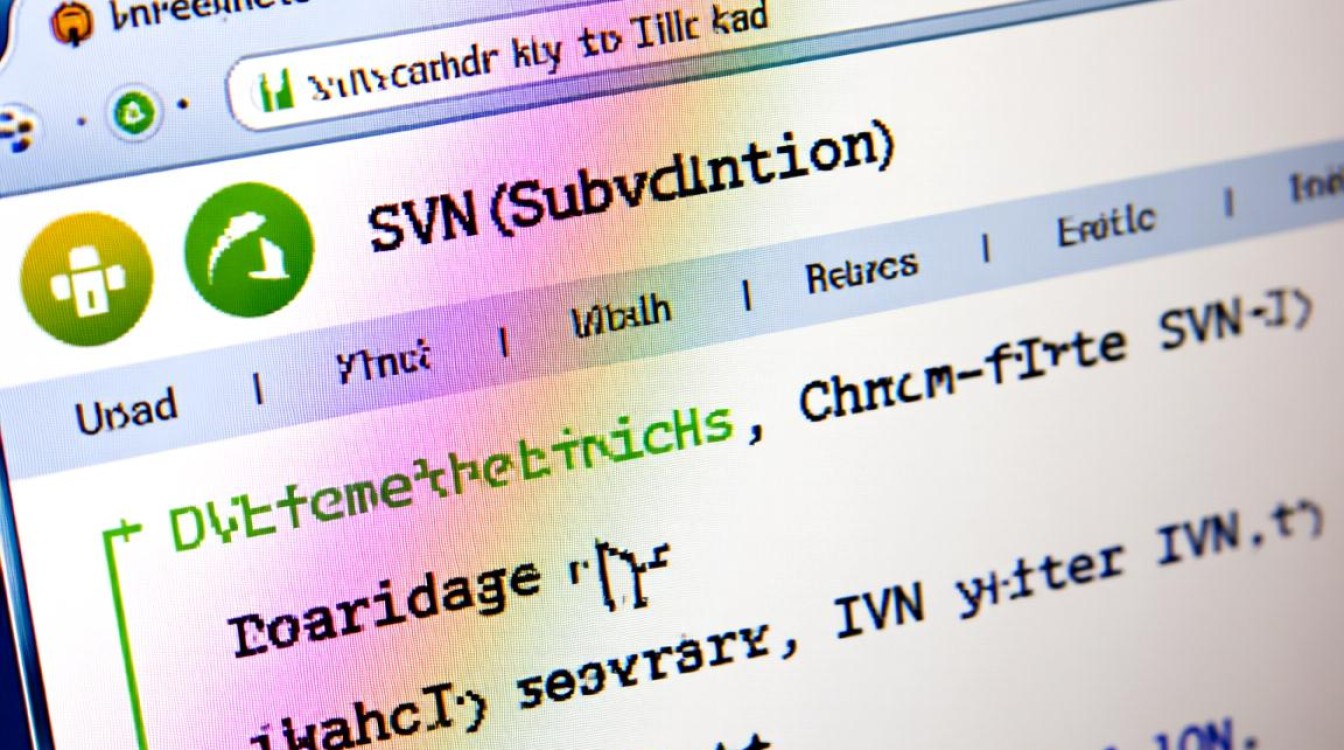
检查SVN服务状态
在重启SVN服务之前,首先需要检查SVN服务的当前状态,这可以通过以下命令完成:
systemctl status svnserve
如果SVN服务正在运行,状态输出将显示服务的详细信息,如果服务未运行,输出将表明服务当前的状态。
停止SVN服务
如果SVN服务正在运行,可以使用以下命令停止它:
systemctl stop svnserve
这条命令将立即停止SVN服务。
启动SVN服务
停止SVN服务后,可以使用以下命令启动它:
systemctl start svnserve
这条命令将启动SVN服务。
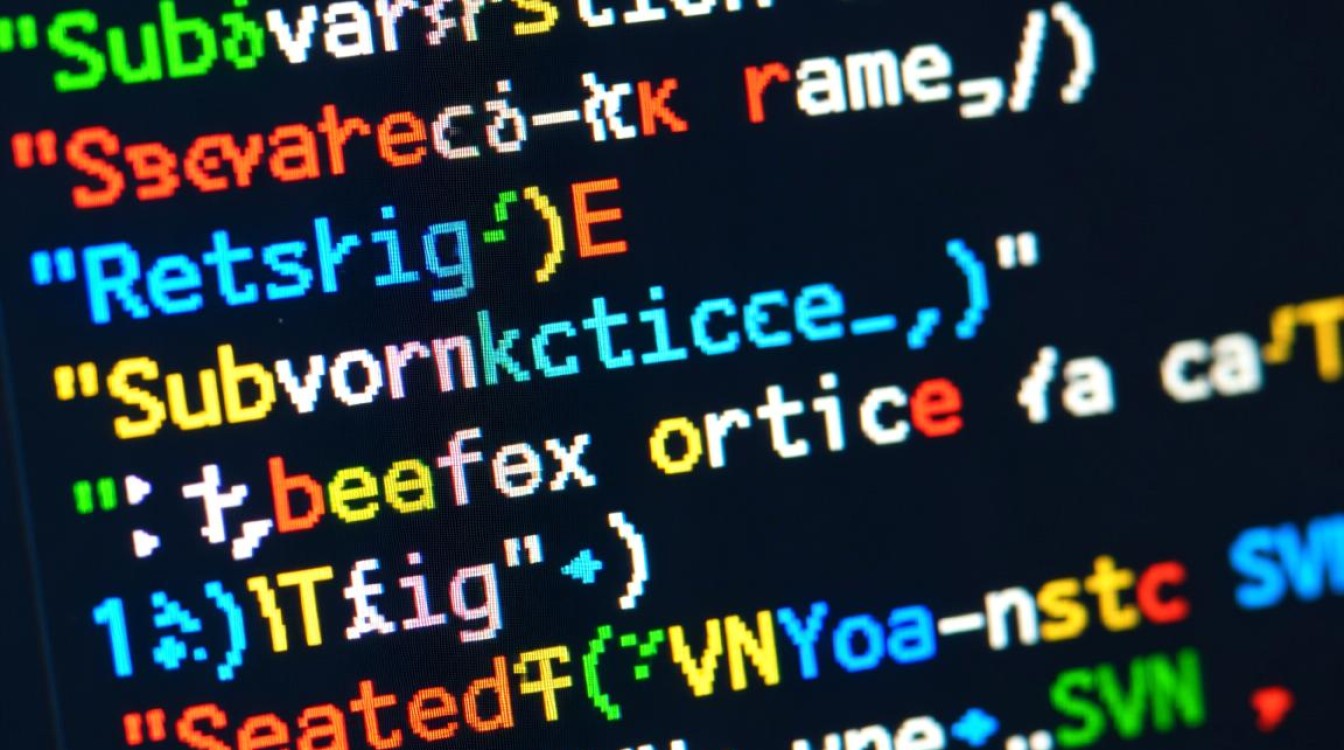
重启SVN服务
如果你想要重启SVN服务,而不是停止再启动,可以使用以下命令:
systemctl restart svnserve
这条命令将首先停止SVN服务,然后立即启动它。
设置SVN服务自启动
为了确保每次系统启动时SVN服务都能自动运行,可以使用以下命令设置自启动:
systemctl enable svnserve
这将使SVN服务在系统启动时自动启动。
检查SVN服务配置文件
SVN服务的配置文件通常位于/etc/svnserve.conf,确保配置文件正确设置了权限和访问控制,以便SVN服务可以正常运行。
日志文件检查
SVN服务的日志文件通常位于/var/log目录下,检查这些日志文件可以帮助诊断SVN服务的问题。
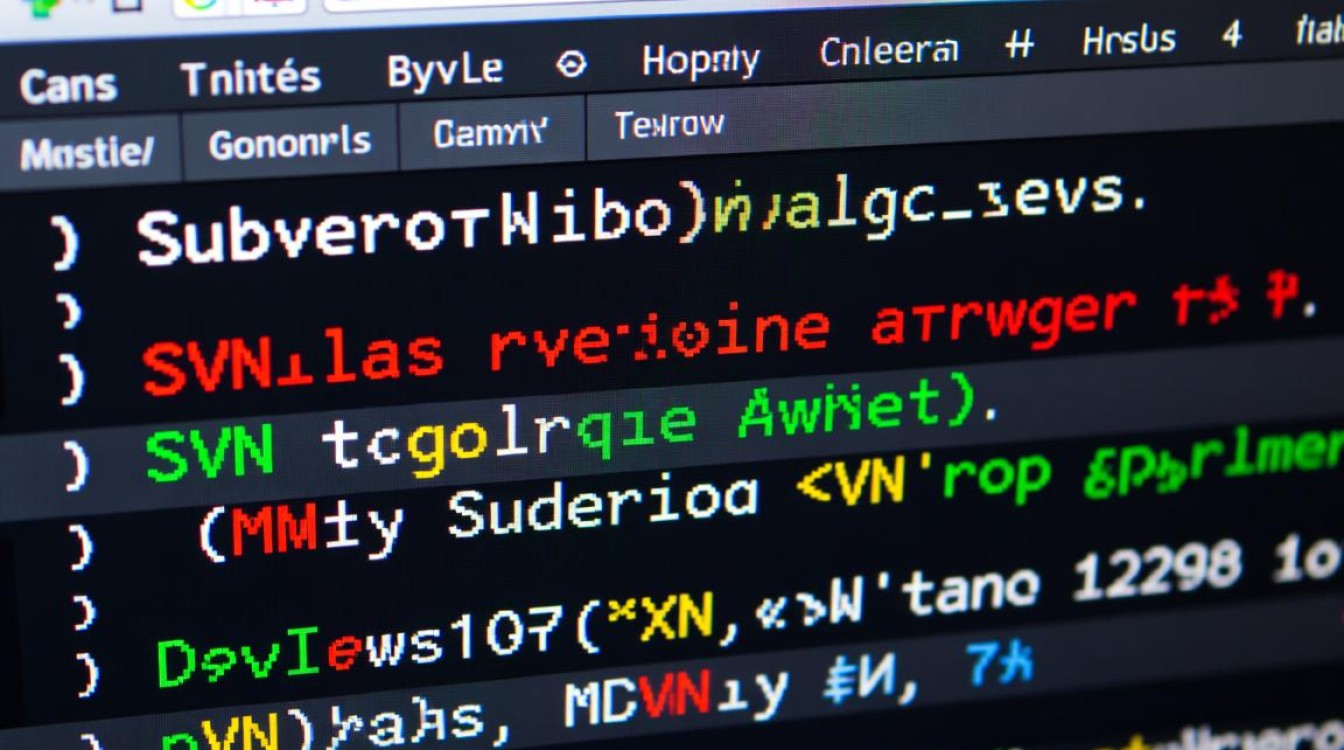
FAQs
Q1: 为什么我的SVN服务无法启动?
A1: 如果SVN服务无法启动,可能的原因包括配置文件错误、权限问题或依赖服务未启动,首先检查/etc/svnserve.conf配置文件,确保其设置正确,然后检查相关依赖服务,如Apache或lighttpd,确保它们已正确配置并正在运行。
Q2: 如何查看SVN服务的详细日志?
A2: SVN服务的日志文件通常位于/var/log目录下,你可以使用以下命令查看日志:
cat /var/log/svnserve.log
或者,如果你有权限,可以使用less或tail命令来查看日志的实时更新:
less /var/log/svnserve.log
或者
tail -f /var/log/svnserve.log